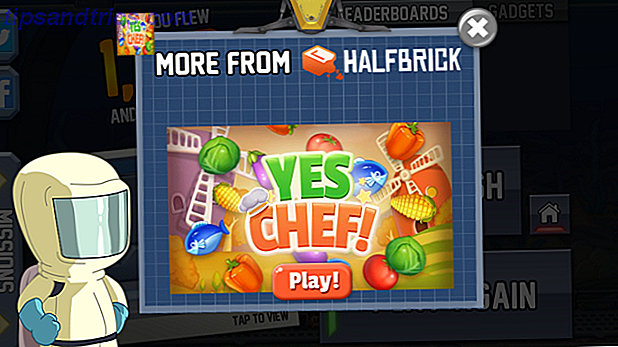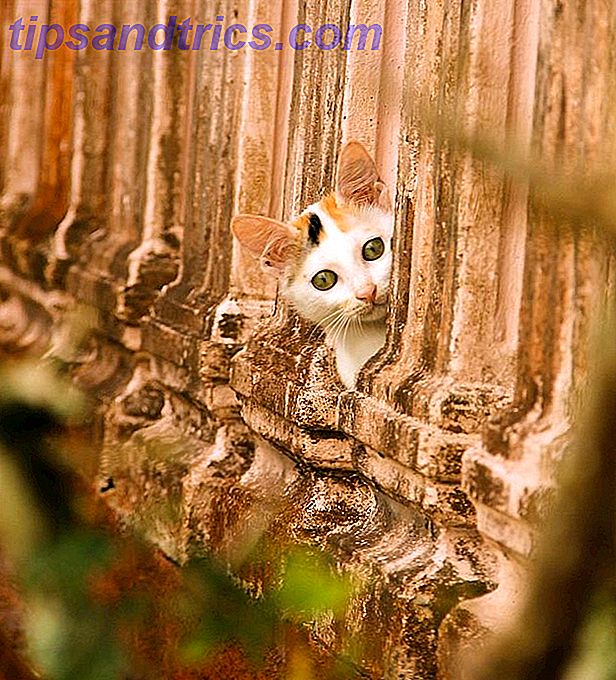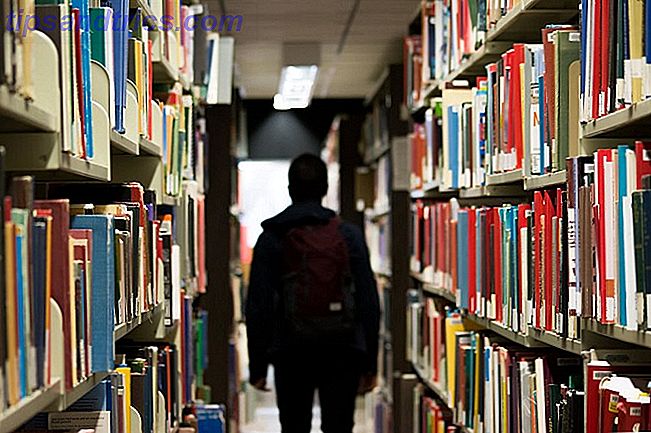En esta era digital, firmar documentos se está convirtiendo cada vez más en algo que puede hacer en línea sin tener que imprimir una sola página. ¡No hay escáneres necesarios!
No debe confundirse con las firmas digitales que usan el cifrado. ¿Su firma electrónica es legal en todo el mundo? ¿Su firma electrónica es legal en todo el mundo? ¿Las firmas electrónicas son válidas y legales en todo el mundo? ¿Son más preferibles a la firma escrita manuscrita en un mundo sin papel? Vemos lo que la ley dice globalmente. Lea más, las firmas electrónicas son una manera fácil de agregar su firma a cualquier documento en formato PDF.
Los usuarios de Mac no tienen que suscribirse a ningún servicio adicional ni descargar ningún software adicional para firmar fácilmente los documentos en segundos; todo lo que necesita es la aplicación nativa Mac, Vista previa.
Cómo configurar una firma en la vista previa
- Vaya a Herramientas > Anotar > Firma > Administrar firmas .
- Hay dos formas de guardar su firma. La opción más fácil (y predeterminada) es firmar en una hoja de papel y sostener esa hoja de papel en la cámara de su Mac. Mantenga su firma para que pase el cursor sobre la línea azul. La cámara seleccionará la firma y creará una versión digital.
- Si está satisfecho con la firma, haga clic en Listo . Si no está satisfecho, haga clic en Borrar y escriba una nueva firma y repita el proceso.
Si eres particularmente hábil para escribir utilizando tu panel táctil, puedes hacer clic en el botón del Panel táctil y escribir una firma con tu panel táctil. Para una firma de aspecto más preciso, puede considerar el uso de un lápiz óptico.
Para ver ambos procesos en acción, mira el video a continuación:
Solo puede tener una firma guardada a la vez. Para eliminar una firma guardada, haga clic en el botón de anotación en el menú o vaya a Herramientas > Anotar > Firma > Administrar firmas . Haga clic en la X gris junto a su firma guardada para eliminarla.
Cómo insertar una firma en la vista previa
Ahora que ha guardado su firma, abra el PDF que desea firmar. Si está creando el PDF usted mismo, asegúrese de dejar suficiente espacio para su firma, que se insertará como una imagen.
Después de abrir su documento, haga lo siguiente:
- Vaya a Herramientas > Anotar > Firma .
- Ahora debería ver la firma que creó en el menú. Haga clic en él para insertar la imagen en su documento.
- La firma se insertará como una imagen grande en el centro de la página. Puede hacer clic para moverlo y hacer clic en cualquiera de los controles en la esquina y arrastrar para cambiar el tamaño.
- Una vez que haya colocado la firma en el lugar que desea, puede cerrar el documento y la vista previa debe guardarlo automáticamente.
También vale la pena señalar que una vez que cierra el documento, la firma no puede eliminarse.